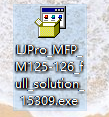HP LaserJet M126nw 无线连接无法扫描怎么办
1、请尝试复印确认硬件是否正常
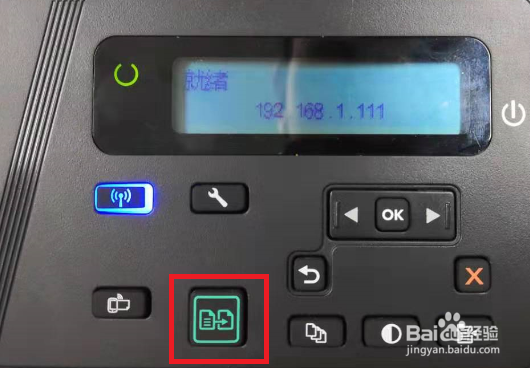
2、 如复印不正常,请根据面板报错提示确认故障信息再做进一步故障排除,确认方法请参考打印机用户指南部分参考。
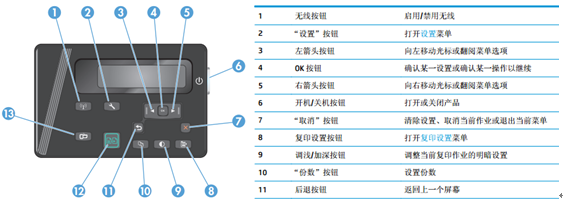
1、查看IP地址
方法一:无线网络连接正常,打印机屏幕上直接显示IP

2、方法二:若打印机屏幕不显示IP
请依次在打印机的面板上按设置(小扳手)-报告-配置报告

3、之后打印机就会自动打印出自检/配置页,查看常规信息中IP地址。如果IP为0说明无线未连接,请将打印机连接无线网络。

4、在电脑中打开浏览器,在网址栏输入IP地址后回车尝试访问打印机EWS界面。 可以正常访问说明网络通讯正常,检查驱动状态;如无法访问,请确认打印机和电脑连接同一路由器。尝试重连或设置、重启路由解决网络通讯问题。

1、安装完整驱动后,在桌面可以找到125-126 SCAN扫描软件(也可以在开始菜单—HP 文件夹找到),双击打开
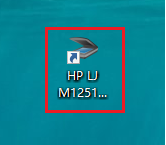
2、点击打开扫描软件界面,可以选择PDF和JPEG格式,分辨率,点击扫描即开始扫描,扫描完成点击保存选择保存路径完成扫描。检查如果全功能驱动没有安装,则需要重装全功能驱动。
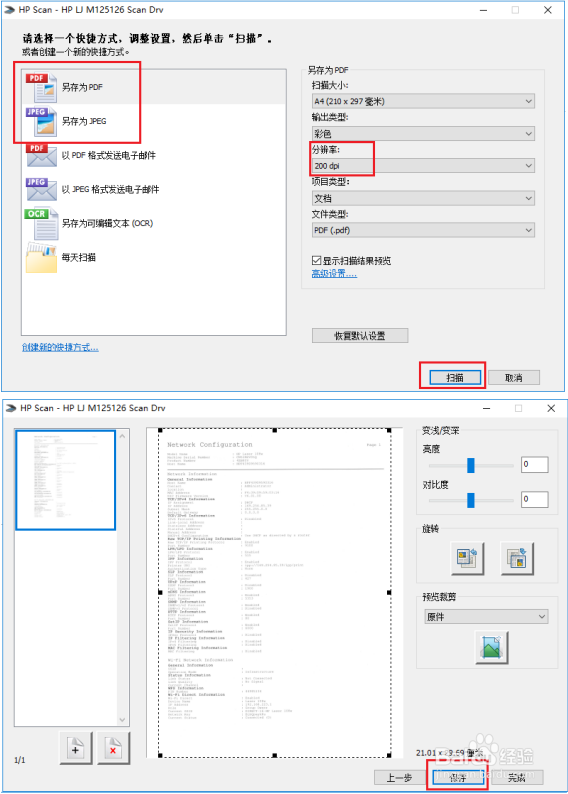
1
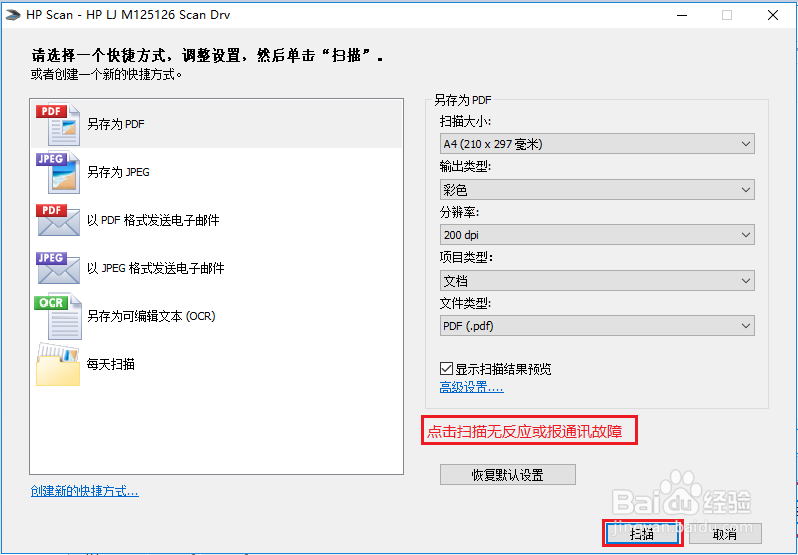
2、桌面电脑图标右键选择管理
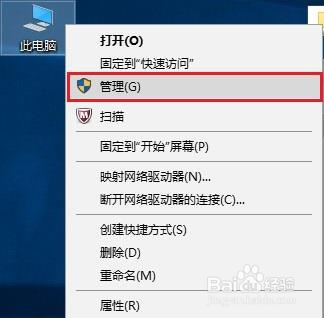
3、找到服务和应用程序—服务中 Windows Image Acquisition(WIA)服务,此服务正常状态是已启动/正在运行、自动,如果是其他状态请双击此服务进行修改
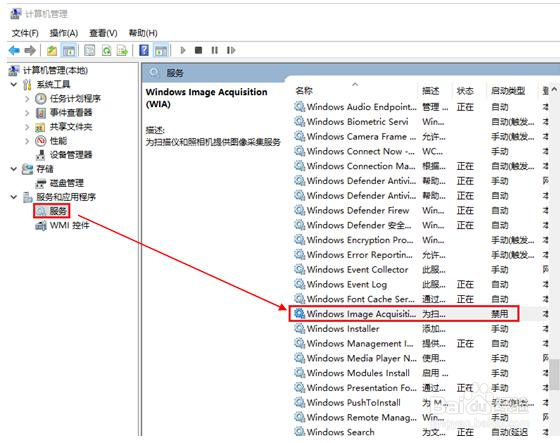
4、请确保WIA服务启动类型为自动,服务状态为启动
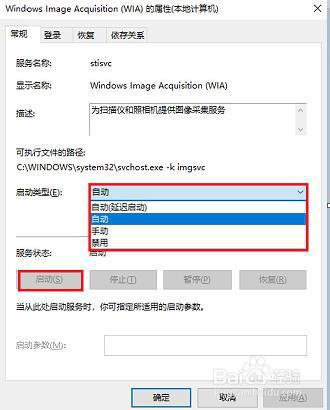
5、如果确定WIA服务状态正常已启动还是无法扫描,可以尝试停止此 WIA 服务,双击打开后在登录标签页修改登录身份,默认选择为此账户,请修改为本地系统帐户(桌面交互不打勾)后重新启动 WIA 服务再次尝试扫描
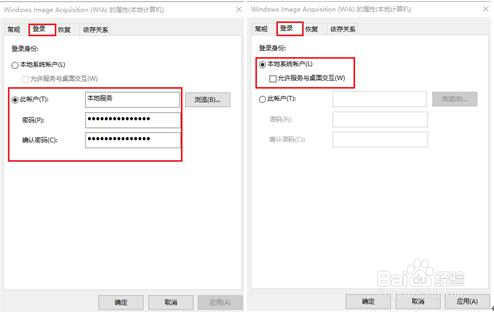
6、在WIN7系统下如果启动WIA 服务报错1068,在服务中找到 Shell Hardware Detection服务,将禁用状态改为自动后启用即可
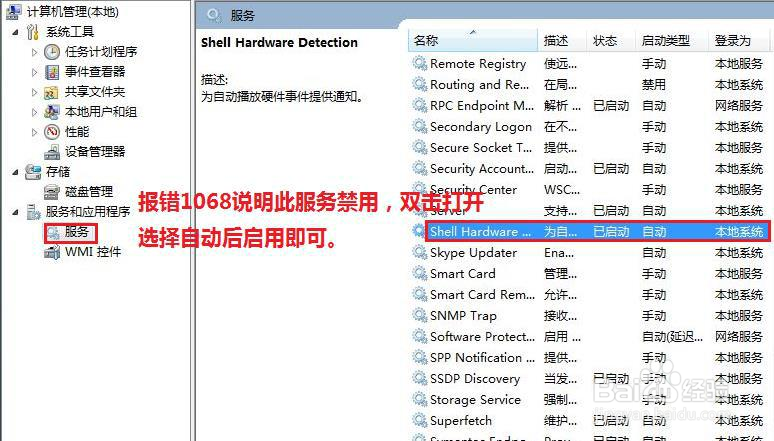
7、更换扫描软件,如HP SCAN无法使用,可使用系统自带扫描软件扫描,在开始菜单找到Windows附件文件夹,打开后找到Windows传真和扫描并打开;或者在键盘同时按Windows键+R键打开运行窗口,输入WFS后回车
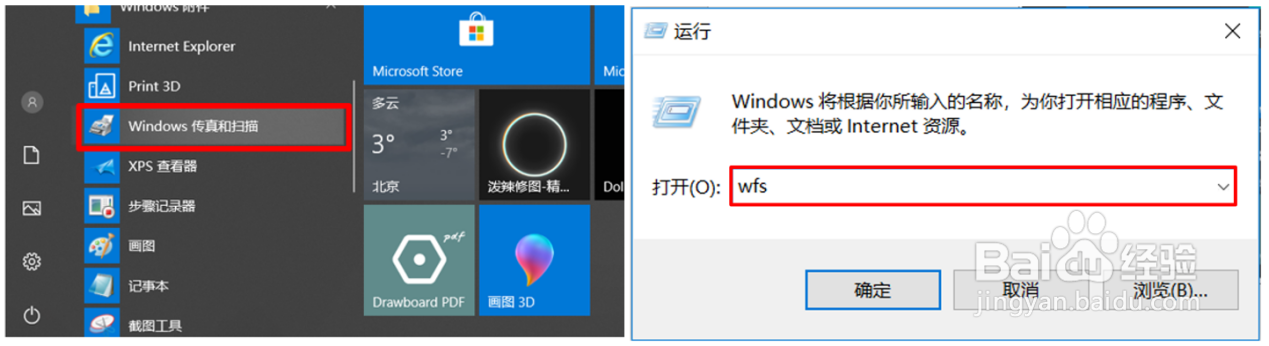
8
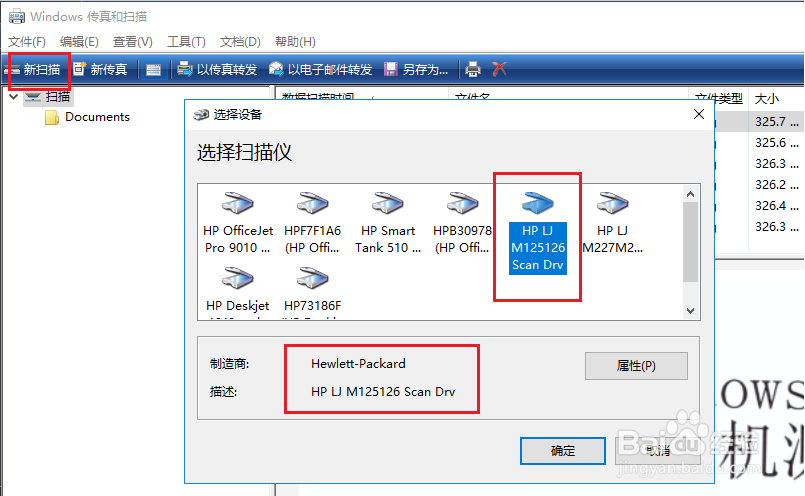
9、出现扫描界面,在最上面选择对应的扫描仪,在中间选择颜色和分辨率后点击右下角扫描。(请注意系统自带程序扫描不支持PDF格式)。
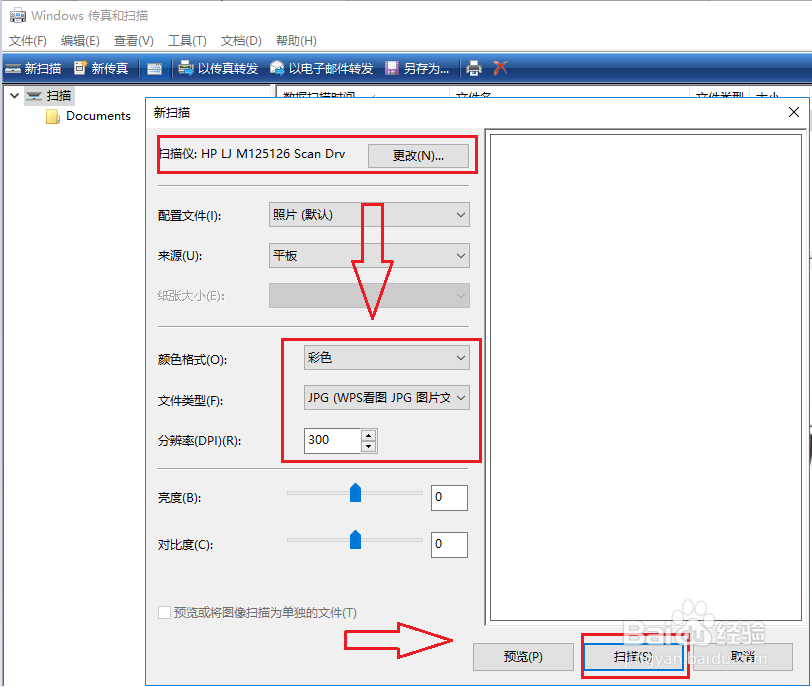
10、等待扫描完成后在下方可以看到扫描的效果图,直接点击左上方的另存为保存即可。
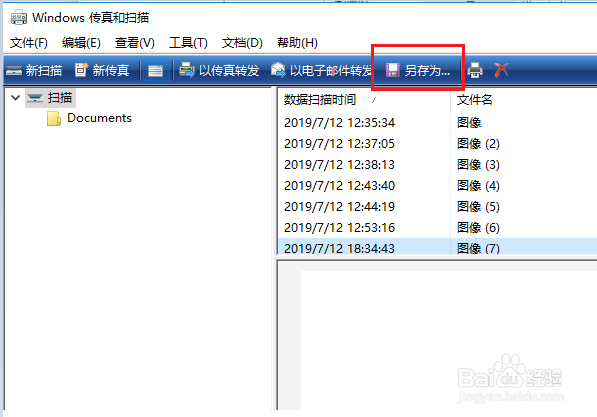
11、设置 WIA 服务和更换扫描软件后如依旧无法正常扫描,建议卸载重装驱动尝试,如无效更换电脑尝试安装。